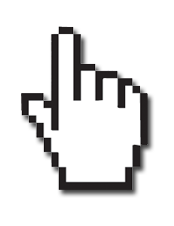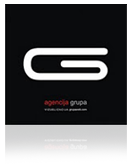WordPress za početnike: Ukoliko ste početnik ili razmišljate da počnete da pronalazite sebe u ovom poslu ili pak želite samo da napravite sebi WordPress blog a da vas to ne košta, kroz narednih par članaka probaću da vas uputim u osnove WordPress-a odnosno njegovog korišćenja.
Vrlo često možete pronaći uputstva online ali su sva nekako za drugi, treći i dalje korake u WordPress-u. Nažalost ima puno onih koji se zaglave već na prvom koraku i brzo odustanu jer je jedini dalji korak WordPress kurs za koji možda nemate novca, a možda i imate novca ali nemate želju da nastavite jer nemate dovoljno samopouzdanja zbog prvog koraka koji niste uspeli da savladate.

WordPress za početnike
Ako ste se zapitali da li ste glupi pa ne shvatate ili jednostavno niste materijal za to daću vam jednostavan odgovor. Niti ste glupi niti je razlog da niste materijal za ovaj posao već niste našli dovoljno jednostavna uputstva i objašnjenja kako početi.
Prva zamka koju morate da izbegnete je WordPress.com jer to nije ono što želim da naučite. Dolaskom na WordPress.com sajt prvo će vas uplašiti cene, drugo nemate puno kontrolu nad svojim sajtom već imate određene opcije ponuđene uz određene pakete dok je korišćenje WordPress CMS potpuno besplatno na Localu, a ukoliko pričamo o aktivnom sajtu za njega morate izdvojiti nešto novca za zakup domena i web hosting ali o ovome ćemo kasnije.
Blog, Sajt vaše firme ili Web Shop možete napraviti sami koristeći WordPress i možete ga razvijati online ukoliko već imate zakupljen hosting i domen ili lokalno na vašem kompjuteru za šta će vam biti potrebna jedna alatka koja se zove XAMPP, WAMP ili MAMP koja najprostije rečeno imitira web server na vašem kompjuteru.
Ja lično preferiram XAMPP koji je besplatan i prvi korak je da ga skinete sa neta i instalirate na vaš kompjuter.
Nakon instalacije ostavite čekirano Start Control Panel jer na ovom koraku su mnogi odustali jer je teško shvatiti šta dalje kada ste početnik i XAMPP neće da se pokrene i pokazuje neke error poruke što je svakom početniku pakao scenario koji ga može samo naterati da odustane. Ja ne želim da odustanete jer većina nas ne posmatra nove ljude u ovom poslu kao konkurenciju već kao mogućnost da se pronađe još jedan talentovani developer koji može doprineti zajednici.

U Control Panelu pokrenite Apache i MySQL, ukoliko imate sreće sve će se pokrenuti kako treba,

ali ako koristite skype na kompjuteru ili neki servis koji koristi port 80 sreća ce se brzo okrenuti i pojaviće se neki errori.
Ovo je lako otkloniti ali vrlo često je za početnika ovo nepremostiva prepreka i kraj daljeg bavljena WordPress-om.
Sve što treba da uradite je da kliknete na Config pa httpd.conf što će vam otvoriti file u text procesoru i dodate na Listen 80 npr. 81 pa vam je rezultat kao na slici ispod >>>

U istom file promenite i da localhost bude 8081 >>

Sledeći korak je da otvorite i Config pa httpd-ssl.conf i promenite Listen 443 u 444 >>>

i Virtual Host u 444 >>>

Sačuvajte izmene i moj savet je da kao početnici skinete Notepad ++ koji je besplatan i koristite njega kao text procesor iz hiljadu razloga, a možda u početku i najbitnije možete lako naći liniju koda ili teksta koju treba promeniti bez nekog većeg problema.
Nakon ovih izmena kliknite ponovo u Control Panel-u na Start za Apache i prvi deo i teži deo posla je gotov.

Pokrenuli smo XAMPP sve radi ali kako dalje? Otvorite vaš browser i unestite http://localhost:8081/dashboard/ što će vam otvoriti XAMPP dashboard odakle ćete jednostavno instalirati i WordPress. Kako vam ne bih objašnjavao ručnu instalaciju koja podrazumeva kreiranje baze, download WordPress-a sa WordPress.org i mnogo duži put, idemo kraćim putem kako bi što pre došli do toga da po prvi put vidite svoj budući sajt.

Kao što možete da vidite na slici iznad preko XAMPP možete instalirati i druge CMS ali to nam nije cilj, dakle klikom na šestougaonu ikonicu sa znakom WordPress pokrećete instalaciju i ona će vas odvesti u ovi tab vašeg browsera u kome birate verziju WordPress-a i uvek će vam biti ponuđena poslednja dostupna.

Pre download-a i instalacije bićete zamoljeni da se ulogujete sa nekim od vaših profila na socijalnim mrežama.

Možete kliknuti i na No thanks ali je neko nepisano pravilo u ovom poslu da kada je nešto besplatno a pored toga može da vam donese novac to i podržite makar jednim share-om ili twittom.
Nakon downloada pokrenite se instalaciju duplim klikom na ikonicu

Po pokretanju instalacije kliknite Next i popunite podatke koji se traže

Zatim unesite ime vašeg bloga koje možete promeniti u bilo kom trenutku.

Sada ste spremni da budete kreativni ? u sledećem članku ću objasniti šta su teme i pluginovi, widgeti i kako napraviti meni za navigaciju kao i koji su pluginovi MUST HAVE.
Ulogujte se na http://localhost:8081/WordPress/wp-admin i probajte malo sami a ukoliko je Engleski prepreka pratite uputstva sa fotke ispod i postavite Srpski jezik.

Pogledajte šta je SEO optimizacija i zbog čega je bitna
Izvor: WPSerbia